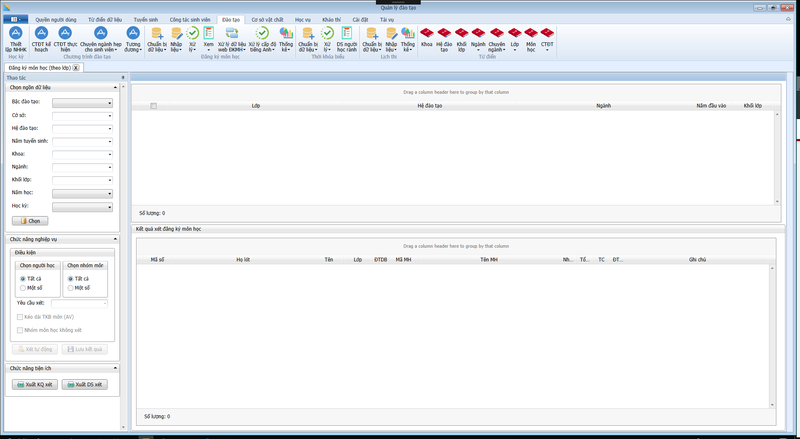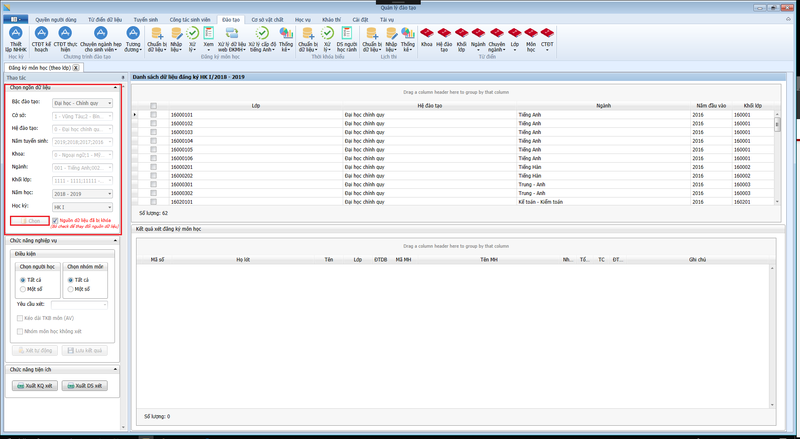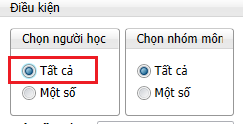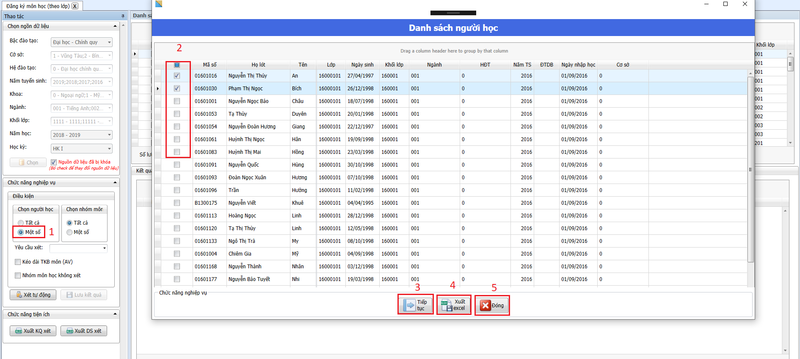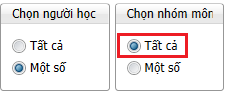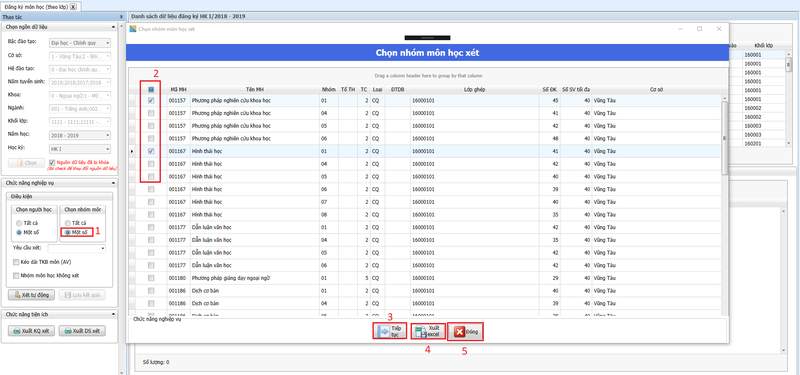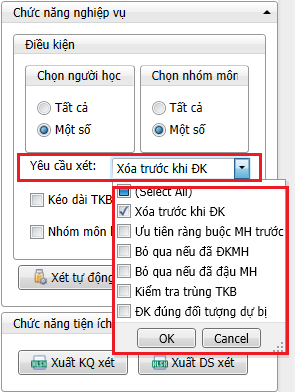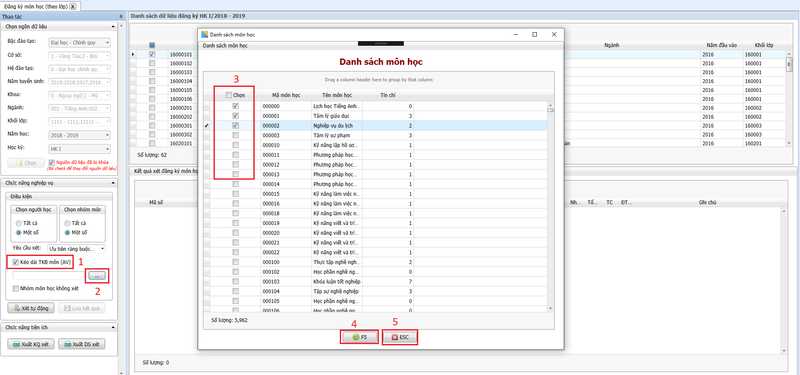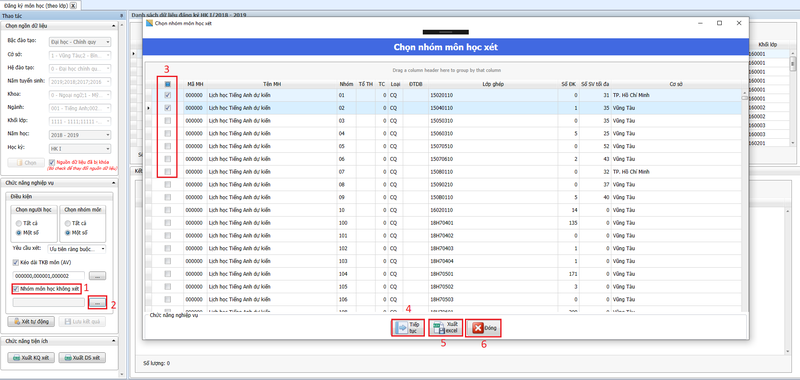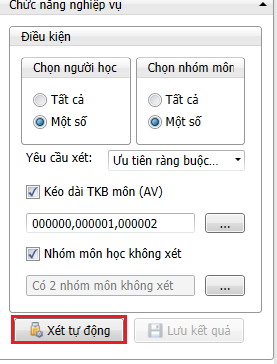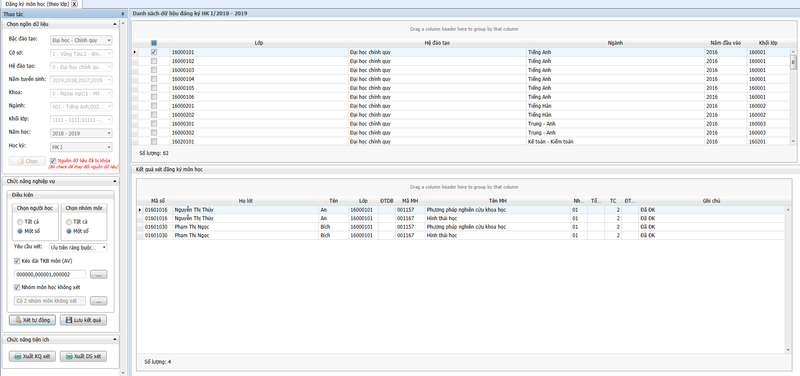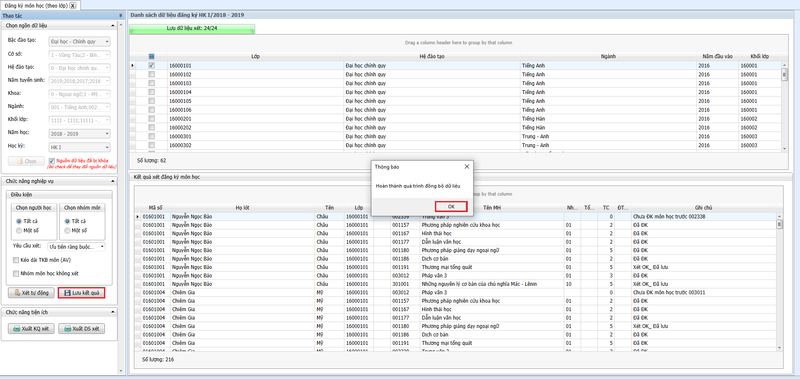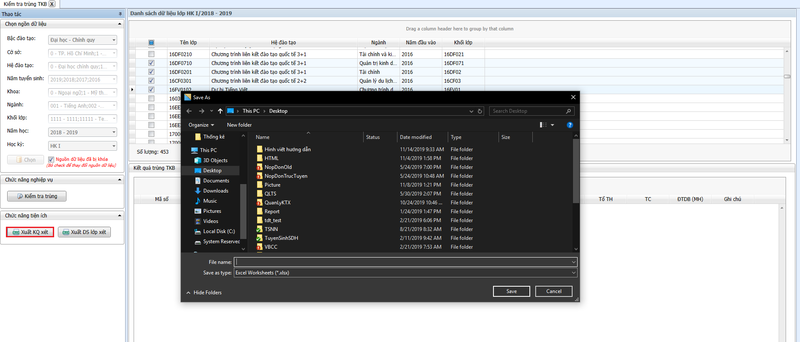Chức năng Đăng ký môn học theo lớp
Vị trí chức năng
- - Làm theo thứ tự 1 -> 2 -> 3 sẽ đến được vị trí của chức năng.
Ý nghĩa và các tính năng
- - Dùng để đăng ký môn học dựa theo lớp được chọn, kết hợp với các điều kiện.
Nguồn dữ liệu
- - Chọn nguồn dữ liệu và load danh sách dữ liệu đăng ký.
- - Chọn dữ liệu phù hợp để load lên danh sách. Sau đó nhấn nút chọn để load.
Xét tự động
Chọn điều kiện
Trường hợp: Chọn người học.
- - Nếu để mặc định tất cả thì tất cả người học của lớp đã chọn sẽ được chọn.
- - Nếu chọn Một số thì người dùng được chọn sinh viên cần để xét điều kiện.
- 1. Khi người dùng chọn: Một số.
- 2. Sau khi chọn, thì bảng danh sách người học hiện ra. Chọn sinh viên cần xét.
- 3. Sau khi chọn sinh viên nhấn tiếp tục để trở về giao diện trước với kết quả vừa chọn.
- 4. Nút xuất excel để xuất danh sách người học.(Tương tự tính năng xuất excel của các chức năng khác)
- 5. Nút Đóng để đóng tab danh sách người học, trờ lại giao diện trước đó.
Trường hợp: Chọn nhóm môn.
- - Nếu để mặc định tất cả thì tất cả nhóm môn sẽ được chọn.
- - Nếu chọn Một số thì người dùng được chọn môn cần để xét điều kiện.
- 1. Khi người dùng chọn: Một số.
- 2. Sau khi chọn, thì bảng nhóm môn hiện ra. Chọn nhóm môn cần xét.
- 3. Sau khi chọn nhóm môn nhấn tiếp tục để trở về giao diện trước với kết quả vừa chọn.
- 4. Nút xuất excel để xuất danh sách người học.(Tương tự tính năng xuất excel của các chức năng khác)
- 5. Nút Đóng để đóng tab nhóm môn, trờ lại giao diện trước đó.
Chọn yêu cầu xét.
Chọn kéo dài TKB môn (AV)
- 1. Chọn vào ô Kéo dài TKB môn (AV)
- 2. Nhấn vào nút này để mở danh sách môn học.
- 3. Chọn môn học cần để xét điều kiện.
- 4. Sau khi chọn môn học thì nhấn nút bên dưới để quay lại màn hình trước với kết quả vừa chọn.
- 5. Nút ESC để đóng tab nhóm môn, trở lại giao diện trước đó.
Nhóm môn học không xét
- 1. Chọn vào ô Nhóm môn học không xét.
- 2. Nhấn vào nút này để mở danh sách môn học.
- 3. Chọn môn học cần để xét điều kiện.
- 4. Sau khi chọn môn học thì nhấn nút bên dưới để quay lại màn hình trước với kết quả vừa chọn.
- 5. Nút xuất excel để xuất danh sách người học.(Tương tự tính năng xuất excel của các chức năng khác)
- 6. Nút Đóng để đóng tab nhóm môn, trờ lại giao diện trước đó.
- - Sau khi đã chọn điều kiện xong, nhấn nút Xét tự động để bắt đầu xét.
- - Sau khi xét
Lưu kết quả
- - Sau khi đã xét kết quả, nhấn nút Lưu kết quả để lưu lại sinh viên xét OK.
Xuất KQ xét
- - Nhấn vào nút xuất KQ xét. (Tính năng này tương tự tính năng xuất excel của các chức năng khác )
Xuất danh sách xét
- - Nhấn vào nút Xuất DS lớp xét. (Tính năng này tương tự tính năng xuất excel của các chức năng khác )